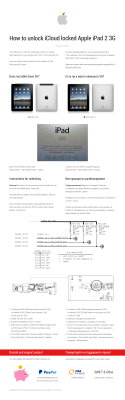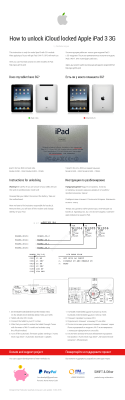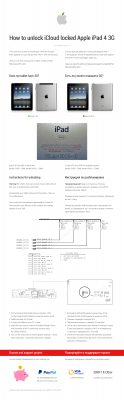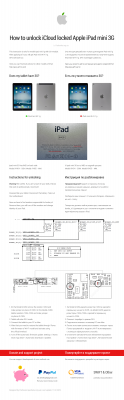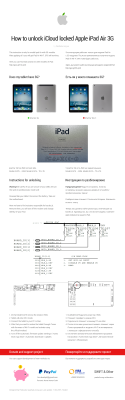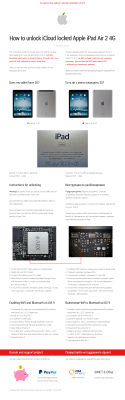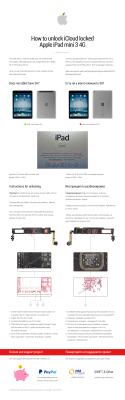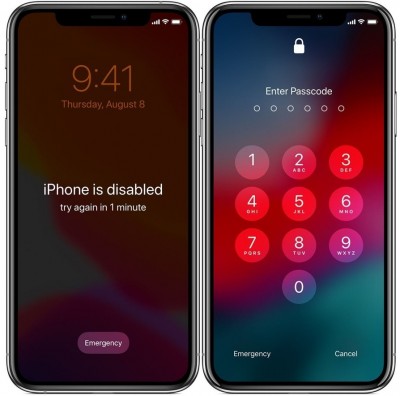- iCloud ByPass для iPhone и iPad (Решено!)
- Как быстро и просто отвязать iPhone от iCloud за несколько кликов мышкой
- Зачем отключать устройство от iCloud?
- Способы отключения
- С iPhone
- Через компьютер
- Отвязка iCloud без пароля от Apple ID
- На компьютере Mac и Windows
- На Mac
- В Windows через iTunes
- Почему может закончиться память в iCloud
- Как проверить сколько осталось свободного места
- Как почистить место
- Как увеличить место
- Как поменять учетную запись
- Как удалить iCloud
iCloud ByPass для iPhone и iPad (Решено!)




- Главные редакторы
- 240 сообщений
- Сообщение
- Личные данные
Полная разлочка от аккаунта на iPhone SE / 6s / 6s+ / 7 / 7+ / 8 / 8+ / X с iOS 13, 14+ если телефон не прошит (на экране пароль или сообщение подключите к iTunes) можно получит по этой инструкции, получаем FMI OFF.
Если телефон на экране блокировки но первый способ не помог то вам сюда.
- Главные редакторы
- 240 сообщений
- Сообщение
- Личные данные
На всех моделях iPad 2 еще можно сделать обход этим методом, без разборки планшета, но тут есть одна загвоздка: пленшет не должен отключатся, после отключения или перезагрузки нужно снова сделать обход (все данные отстаются, нечего не стирается!)
Если на телефоне был забыт пароль блокировки, так же мы не помним данные Apple ID но при этом функция найти iPhone включена то есть смысл попробовать данный метод отвязки телефона от аккаунта Apple. Для этого должны бить такие условия:
1. Модели телефонов iPhone SE / 6s / 6s+ / 7 / 7+ / 8 / 8+ / X
2. Версия iOS не ниже iOS 13
3. На экране может быть пароль или надпись iPhone отключен, подключитесь к iTunes
4. Пароль не был изменен из другого устройство, тем не менее сегодняшний пароль от аккаунта как минимум один раз должен быть введен на данном телефоне, хоть год назад.
Источник
Как быстро и просто отвязать iPhone от iCloud за несколько кликов мышкой
Затронем в сегодняшней статье такую тему: “Как отключить iCloud на iPhone” Для начала кратко разберёмся в предназначении этого сервиса.
Итак, iCloud – это одно из популярнейших облачных хранилищ, доступное для всех желающих.
Говоря обычным языком, то хранилище iCloud от Apple это вместительная, находящаяся на серверах Купертино, карта памяти, в которой можно хранить фото, документы, аудио- и видеозаписи, заметки, резервные копии.
Доступ к ним открыт с абсолютно любого устройства, в том числе iPhone любой модели (4,4s, 5, 5s, 6, 6s, 7, 8, X, SE) iPad, android-смартфона, стационарного компьютера, ноутбука с любой ОС. Функция автоматической синхронизации обеспечивает это взаимодействие, со всеми устройствами индивидуально.
Зачем отключать устройство от iCloud?
Если вы хотите продать или подарить свой девайс, то вам придётся его деавторизовать. Для этого нужно отвязать устройство от Айклауд, чтобы новый владелец смог полноценно использовать свой IPhone, IPad, IPod и т. д.
Иначе при попытке активировать девайс новый владелец заблокирует его и разблокировать смогут только в сервисном центре Apple или в официальных местных представительствах (в России это reStore и “Сотовик”), причём стоить это будет немалых денег. Таким образом, при дарении, продаже устройства встаёт необходимость его отвязки от сервиса iCloud.
В действительности способов для отключения девайса от Айклауд несколько. Такая вариативность действий объясняется универсальностью купертиновского хранилища, оно может взаимодействовать одновременно с персональными компьютерами, ноутбуками, планшетами и смартфонами.
Способы отключения
С iPhone
Это самый простой и популярный метод. Для его реализации необходимо:
- включить устройство;
- поставить на зарядку (необходимо чтобы уровень заряда был >30%);
- Нажать на иконку “Настройки”;
- Перейти в раздел своей учетной записи;
Пролистав до конца нажать на кнопку “Выйти”;
Все практически готово, но для продажи, как отмечают многие пользователи, этого недостаточно. Необходимо сделать устройство “как новым”, для этого нужно полностью отформатировать телефон:
- Переходим опять в Настройки;
- Находим пункт “Основные” выбираем его;
Далее выбираем “Сброс” внимательно изучаем пункты всплывшие после этого, несколько раз подтверждаем своё решение, выбираем пункт “Стереть контент и настройки”;
Данного шага вполне достаточно для того чтобы iCloud “забыл” наше устройство.
Через компьютер
Для этого выполните следующие шаги:
- Переведите устройство в авиарежим. Функция перевода в авиарежим доступна в основных настройках;
После этого деавторизация устройства будет выполнена. Этот способ универсален его можно использовать для отключения любого устройства, вне зависимости от версии iOS (в том числе 11).
Отвязка iCloud без пароля от Apple ID
Отвязать устройство с отключенной функцией “Найти…” довольно таки несложно, для этого хватит небольшие последовательности действий.
Устройство, подключенное в Айклауд к вашему Apple ID, с активированной функцией “Найти iPhone”, “Найти iPad” или “Найти Mac” можно отвязать от облака просто введя пароль от своего аккаунта. Для отключения “Найти iPhone” необходимо ввести пароль от Apple ID.
Здесь могут возникнуть проблемы, связанные с тем, что вы не знаете этого пароля.
Возможно, вы просто его забыли, или не вы его устанавливали, попросив кого-то, а может быть он остался от бывшего владельца аппарата. Это все неважно, главное, что и без пароля от Айклауд можно отвязать айфон, но это уже значительно сложнее:
Если есть указанный адрес резервной почты и вы сможете ответить на контрольные вопросы, то тогда необходимо, ответив на эти вопросы, сбросить пароль от Apple ID. Воспользовавшись резервной почтой создать новый Apple ID, и уже пароль от него указать при запросе, когда будете отвязывать iCloud 2ым способом ( с помощью персонального компьютера или ноутбука).
- Перейдите по ссылке https://appleid.apple.com/#!&page=signin;
- Найдите строчку “Забыли пароль или Apple ID”;
Напомню, что если у вас нет пароля к Apple ID своего телефона, то перепрошивки или восстанавливать его категорически запрещено, иначе вы рискуете остаться с “кирпичиком”.
На компьютере Mac и Windows
На Mac
Отдельно разберём как отключить Айклауд в среде Mac OS. Здесь, так же как и в iPhone при активной функции “Найти Mac” необходимо будет ввести пароль администратора в облачном хранилище.
*Маленькая хитрость для того, чтобы не заморачиваться по поводу двух паролей. Пароль в Айклауд и пароль администратора могут совпадать, и для установки единого пароля необходимо зайти в “Системные настройки -> Пользователи и группы – Кнопка ”Сменить пароль“, Кнопка ”Использовать пароль iCloud”.
Алгоритм действий для того, чтобы выйти из учетной записи в iCloud в среде Mac OS:
- Перейдите в “Системные настройки -> iCloud” и нажмите на кнопке “Выйти”.
Выход из iCloud на Mac - Решите судьбу файлов, загруженных на Mac из iCloud. Есть возможность навсегда удалить и возможность оставить их на компьютере. На жестком диске можно оставить только контакты и связку ключей Safari. Документы из iCloud Drive, Календарь, Заметки и Напоминания, подверженные восстановлению при подсоединении Mac к Айклауд.
В Windows через iTunes
В среде Windows алгоритм действий аналогичный. Здесь мы будем выводить устройство из Айклауд через iTunes:
- Установите и запустите приложение iTunes для windows;
- Авторизируйтесь в Айклауд ;
- Перейдите в раздел iTunes Store докрутите до конца вкладку AppStore и перейдите в раздел “Учетная запись”;
- Зайдите в раздел “Управления устройствами”;
Почему может закончиться память в iCloud
Все что вы храните в сервисе, содержится на яблочных серверах. В северной Каролине находится их головной центр. И для всех владельцев продукции Apple есть место в этом огромном пространстве информации.
Но со временем у пользователей возникает проблема с нехваткой места в этом хранилище. Удивительное дело для обычного обывателя, но синхронизация iCloud с вашим устройством происходит автоматически, когда ваш телефон подключён к сети wifi и долгое время не используется владельцем, например: когда вы спите.
В основном память заполняется из вашей медиатеки фотографии. Видео также выгружаются в облако, освобождая жёсткий диск гаджета. И если вы не чистили данные Айклауда то в течение некоторого времени, обычно это происходит на втором году использования устройства, все место в облачном хранилище будет занято.
Как проверить сколько осталось свободного места
Чтобы узнать состояние облачного хранилища необходимо непосредственно с устройства нажать на иконку “Настройки”, перейти в раздел “Учетные записи и пароли” – “ iCloud”, в разделе “Хранилище” вы найдете информацию о том сколько у вас осталось свободного места.
Как почистить место
Освободить место в хранилище можно, удалив ненужные видео и фото материалы. Удалить их необходимо из всех альбомов, в том числе и из “Недавно удаленных”. Последний пункт можно не выполнять, так как по прошествии 40 дней устройство их автоматически удалит из памяти. На сервисе iCloud могут хранится помимо данных медиатеки резервные копии устройства, заметки, документы и прочие файлы.
Для освобождения места в облаке их можно тоже удалить, для этого перейдите в раздел управления iCloud во вкладке “Основное” в настройках устройства. Если все ненужное вы уже удалили, а места все равно не хватает, то можно все данные iCloud перенести на компьютер, а далее уже на любые другие носители. Для этого войдите в iCloud с персонального компьютера на сайте http://icloud.com и загрузите все файлы на жесткий диск компьютера, затем удалите эти данные из облака.
Как увеличить место
Есть ещё один способ, с помощью которого можно будет дальше использовать Айклауд, не избавляясь от необходимых документов, фотографий или видеозаписей. Можно увеличить объём облачного хранилища, разумеется эта платная услуга. И теперь для владельцев гаджетов от Apple появляется вопрос о стоимости пользования системой ICloud. Первое, что следует отметить, говоря о цене ICloud, это то, что 5 Гб (объема хватит при повседневном использовании на год) предоставляются стандартно безвозмездно, навсегда для всех аккаунтов. При этом объем загружаемого файла не может быть больше 15 Гб. Ежемесячная оплата составляет при превышении стандартного объёма:
- 50 ГБ – 59 руб.;
- 200 ГБ – 149 руб.;
- 1 ТБ – 599 руб.
Для смены тарифного плана:
На телефоне зайдите в раздел “Учетные записи и пароли”->”iCloud”->”Хранилище”->”Управление”->”Сменить план хранилища”.
Эта информация является официальной и взята с сайта Apple. В итоге выходит, что увеличить место на диске можно по вполне демократическим ценам.
Для смены плана хранилища необходимо в Настройках устройства перейти в раздел “Основное” далее в “Хранилище и iCloud”, в разделе iCloud нажать вкладку “Управление”. Там нажать на пункт “сменить план хранилища” и выбрать подходящие для вас условия.
Как поменять учетную запись
Можно завести ещё одну учетную запись iCloud и вам будет снова доступно 5ГБ памяти, для этого необходимо выполнить очередной алгоритм действий:
- Открыть Настройки;
- В меню находим пункт “Учетные записи и пароли”;
- Переходим в раздел iCloud;
- Пролистайте до конца и нажмите кнопку “Выйти”;
Как удалить iCloud
Для тех кто не хочет иметь ничего общего с iCloud, можно удалить свою учетную запись. Это имеет смысл, если вы не хотите чтобы ваши личные фото, видео, документы хранились в сети Интернет. Это разумно, так как такие сервисы не надёжны, неоднократно взламывали облачные хранилища знаменитостей и оттуда похищали интимные данные.
Итак, для того чтобы полностью обезопасить себя от хакеров необходимо открыть Настройки, перейти в раздел iCloud, в нем нажимаем кнопку “Удалить учетную запись” и подтверждаем. Все готово.
Напомню, что если в хранилище имеются данные, то они будут удалены, так что позаботьтесь заранее о их сохранности.
Источник